Сегодняшний перевод научит максимально быстро делать снег в Photoshop. Итак, давайте начинать:
На вашем экране 3D-рендер или фотография, и вы хотите добавить крутой эффект снега. Не так давно, когда я работал на Mood Master для DAZ Studio, я играл с Photoshop и нашёл очень крутой способ создания снега всего за несколько минут.
Вот как это делается:
1. Загрузите изображение через Photoshop. Я просто использую рендер из DAZ Studio без каких-либо поправок.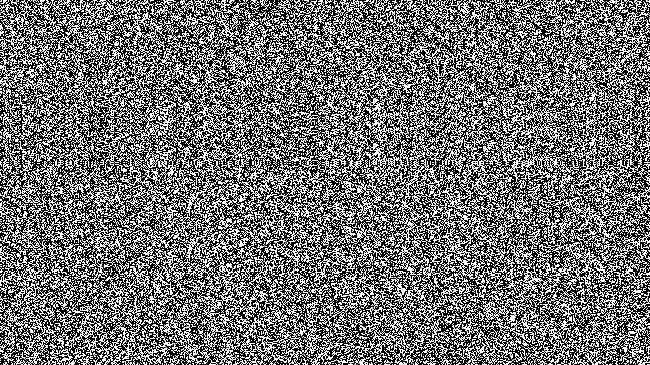
2. Создайте новый слой в чёрном цвете или прозрачный слой и залейте его чёрным цветом ("paint bucket" - заливка). Затем, переходите в "Filter" (Фильтр) -> "Noize" (Шум) -> "Add Noize" (Добавить шум) и выберите "Amount" (количество) 400%, "Gaussian" (Гауссово) и "Monochromatic" (Монохром).
3. Далее, мы хотим изменить внешний облик шума, так это будет выглядеть более "пятнисто". Это легко сделать путём размытия с "Gaussian Filter" (Гауссово размытие). Переходим в "Filter" (фильтр) -> "Blur" (размытие) -> "Gaussian" (Гауссово) и выбираем около 2 пикселей, чтобы узор был немного крупнее.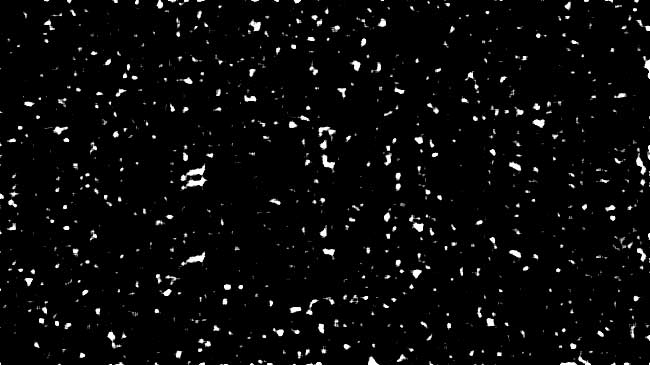
4. Мы хотим разбить узор и создать маленькие "островки". Переходим в "Image" (изображение) -> "Adjust" (коррекция) -> "Brightness/Contrast" (яркость/контрастность). Увеличивайте контрастность и уменьшайте яркость до тех пор, пока не достигнете желаемого уровня, ваше изображение должно быть достаточно покрытым и с чёрным цветом между снегом-хлопьями.
5. Измените "blending mode" (режим наложения) на "screen" (осветление), чтобы чёрный цвет стал прозрачным. Так изображение будет выглядеть почти как снег, но нужно будет немного смягчить эффект.
6. Добавьте немного "Gaussian Blur" на слой со снегом, 0.5-2 будет достаточно, определите размер снежинок. Отрегулируйте "opacity" (непрозрачность) слоя со снегом, лучше просто смешать его с изображением и создать полупрозрачный эффект.
7. Далее, добавьте два дополнительных снежных слоя, один с маленьким узором и резким эффектом снега, а другой с большим узором и даже мягким эффектом. Просто повторите описанные выше шаги до достижения желаемого эффекта. Чем мягче эффект, тем меньше уровень непрозрачности, и тогда ваше изображение будет выглядеть естественно (вы можете попробовать и наоборот). Это создаёт эффект глубины, небольшие снежинки кажутся более далёкими к камере, а большие и мягкие - более близкими.
8. И наконец, убедитесь, что выбрали чёрный/белый цвета и поехали: "Filter" (фильтр) -> "Render" (рендер) -> "Clouds" (облака). Измените "blending mode" (режим наложения) на "screen" (осветление) и понизьте непрозрачность, чтобы добавить немного дымки и тумана на общем эффекте снега.
Вот и всё! Вы можете играть столько, сколько вам захочется, добавьте больше слоёв, это не так сложно.
Удачи в Photoshop!
- Вэл Кэмерон
Материал предоставлен сайтом DREAMLIGHT3D.



